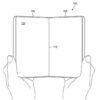Surface 3 (4G LTE) ドッキングステーション購入レビュー、感想。
公開日:
:
Microsoft Surface Surface 3
この記事にはアフィリエイト広告・広告が含まれています。
Surface 3 (4G LTE)購入レビュー、前回の格安SIMカードに続き”ドッキングステーション”の開封と使用した感想を記録します。

Surface 3 (4G LTE) ドッキングステーション購入レビュー
Surface 3 (4G LTE) ドッキングステーションはタイプカバーとは異なり、「Surface Pro 2」では利用できない専用アクセサリーとなっています。

同梱物はAC電源ケーブルとなっています。

化粧箱の背面にはインターフェイスの説明が日本語で書かれていました。

開封シールをはがして灰色のカバーをはがすと白い箱が出てきました。

白い箱を空けるとドッキングステーション本体が現れました。

その下には小箱。

小箱の中身。

AC電源ケーブルと紙類がありました。

シンプルな電源ケーブル、白い粉のような物が付着していました。

ドッキングステーション本体。

背面。

保護シートから解放。

側面には”Surface Pen”用のマグネットを示すシールがありました。
Surface 3 (4G LTE) をドッキング

Surface 3 (4G LTE) を装着するためにドッキングステーションを左右へスライドさせます。

Surface 3 (4G LTE) 、ドッキング。
インターフェイスを確認する
続いてSurface 3 (4G LTE) ドッキングステーションの背面にあるインターフェイスを確認します。

正面から見て右側面にはUSB3.0x2基。

背面には左からヘッド本、USB2.0x2基、ギガビット有線LANポート、Mini DisplayPort、電源。

右側面にはセキュリティロックスロットがあります。
Mini DisplayPortは外部モニターに最大 3840 x 2600 dpi の高解像度画面を出力可能、本体サイズは311 x 140 x 95 mm、重量は800g。
Surface 3 (4G LTE) ドッキングステーションの感想
Surface 3 (4G LTE) をドッキングステーションに装着すると”デバイスの設定”画面が表示されデバイスのインストールが開始されます。それ以降は別途インストールを必要とするソフトウェアもないのでドック装着後は何かが起動することなくインターフェイスが増加するという役割をこなしてくれます。
しかし、ドッキングステーションでインターフェイスが増えても「Surface Pro 3」よりディスプレイが小さいということもあり、もともとワイヤレス接続のキーボードやマウスを使いWi-Fi環境が整っているユーザーにとって劇的な作業効率UPは期待できないかと思います。
ワイヤレス環境を優先するユーザーは『Surface 3』を本棚のようなアイテムに立てかけ、MicroUSBで充電しながらMiniDisplayPortで外部モニターへ映像を出力してロジクール等の無線マウス・キーボードを使うといった感じでUSB機器を豊富に使っていない限りタブレット単体で一定の要件は満たせてしまいそうです。それほど『Surface 3』が優秀とも言えます。
電源確保について
今回から「Surface Pro 2」や「Pro 3」のように充電が専用端子ではなくAndroidスマートフォンやタブレット、モバイルバッテリー、モバイルルーターなどと共通のMicroUSBに仕様変更されています。
そのため設置するだけで電源が確保できる、または電源ケーブルを持ち運ばなくてよいというドッキングステーションならではのメリットも小さくなったように感じました。
なぜか充電できなかった話
これは設置の仕方が悪いのかわかりませんが、電源ケーブルを接続しても”充電していません”という表示になっていました。
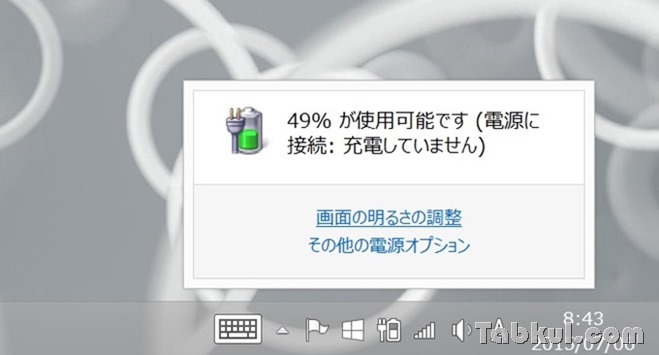
最初は電源タップ経由で電源ケーブルを使用しているのが原因かと思いましたが違いました。再起動や差し直し、装着やり直しを試みますが解決できませんでした。なお、ドッキングステーションには何も接続していません。
MicrosoftStoreで購入すると30日間は返品無料なのでサポートへ連絡するのが良いと思います。
ドッキングステーションの良いところ

やはり”Surface Pen”をドッキングステーションにマグネット接続できるのが便利だと思いました。Surfaceシリーズはタブレット本体にペンホルダーを設けていない(タイプカバーなどにはあります)のが悩みだったのでペンの定位置ができて嬉しく思います。
なんと言っても一気にUSBポートが3つも増えるためデータ転送用と入力デバイス用にわけて使えるのが強みです。オフィスなどで電池交換を必要とするワイヤレスキーボード・マウスを使わない、使えない環境で『Surface 3』を使う場合に活躍すると思いました。個体識別をしているわけではないので会議室などに1つ置いてシェアするといった使い方も良いと思います。
また、MiniDisplayPortはタブレット本体にも備えられていますが頻繁に抜き差しするのは手間ですから、ドッキングステーションに常時接続しておくことでデスクへ戻ったら大画面モニターで作業を継続するといった用途にも向いています。
作業用デスクがある個人やオフィス環境で外部モニターや有線キーボード・マウスを常用しているユーザーにとってドッキングステーションは多くの恩恵を得られる思いました。私のように断捨離にいそしみ共有デスクや無線化を推し進めている環境では会議室やリビングといった場所に設置することで力を発揮できるのではないでしょうか。
次回は『Surface 3 (4G LTE)』を試用してきた感想をまとめたいと思います。
Surface 3 の価格と在庫状況
Surface 3 の価格と在庫状況は下記リンクより確認できます。
- Microsoft Store(税込み価格88,344円~)
- ヨドバシ.com(64GBモデル/128GBモデル)
- ビッグカメラ.com (64GBモデル/128GBモデル)
前回のSurface 3
Surface 3 (4G LTE) に格安SIMカード『OCN モバイル ONE』は使えるか、3つのスピードテスト結果
Surface 3記事一覧へ